
Щомісяця кожен другий вівторок Microsoft випускає нову порцію оновлень для своїх операційних систем, які встановлюються на всіх комп'ютерах через службу оновлень Windows (поновлення виходять з серверів Windows Update), внутрішній WSUS або вручну за допомогою msu / cab файлів. У більшості випадків поновлення виправляють певну вразливість або проблему (баг) Windows або інших продуктів. Однак в деяких випадках нові оновлення можуть викликати різні проблеми в системі (через неповноцінного тестування, помилки інженерів, несумісністю з залізом і т.д.), і встановлений оновлення потрібно видалити. Це нескладно зробити (див. Статтю Всі способи видалення оновлень Windows). Але що ж робити, якщо після установки оновлення система не завантажується, відображаючи синій екран смерті (BSOD)? У цій статті ми розглянемо, як раз такий випадок: як видалити проблемні поновлення в Windows 10/8/7, якщо система не завантажується.
В першу чергу перевірте, чи завантажується система в одному з безпечних режимів (в Windows 10/8 для запуску Safe Mode досить 3 рази поспіль перервати завантаження системи кнопкою відключення живлення).
Порада. Якщо комп'ютер перестав завантажуватися після поновлення билда Windows 10 з помилкою "Комп'ютер несподівано перезавантажився. Неможливо продовжити установку Windows", потрібно скористатися способом відновлення системи за посиланням.Якщо Windows після кривого оновлення не завантажується і в безпечному режимі, потрібно завантажитися з будь-якого доступного диска або флешки: це може бути як середовище відновлення Windows (WinRE), інсталяційний диск Windows, ERD (він же MSDaRT 10) або інший завантажувальний диск.
Примітка. Windows 10 і 8 в разі, якщо система не завантажується, повинна автоматично завантажуватися середовище відновлення з командним рядком.У нашому випадку, я завантажений комп'ютер з інсталяційного диска Windows 10 x64.
Порада. Для завантаження підійде будь-який інсталяційний диск (головна умова - дотримання розрядності ОС), з урахуванням сумісності. Так інсталяційний образ Windows 10 можна використовувати для відновлення Windows 7, але навпаки не вдасться, тому що в старіших версіях ОС можуть підтримуватися не всі команди і параметри.На другому екрані із запрошенням почати установку потрібно натиснути кнопку Repair Computer або натиснути клавіші Shift + F10.

У першому випадку виберіть Troubleshoot -> Command Prompt (Командний рядок).
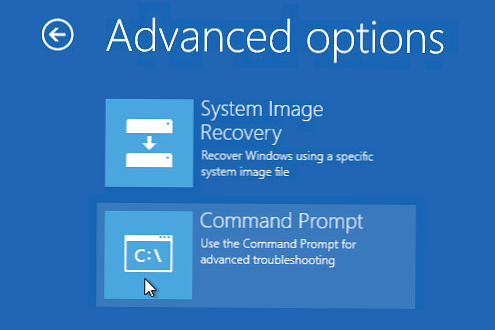
У вікні командного рядка потрібно визначити букву диска, яка призначена вашого системного розділу з Windows (це може бути не диск C: \).
Виконан команду: DISKPART
Виведіть список розділів в системі: list volume
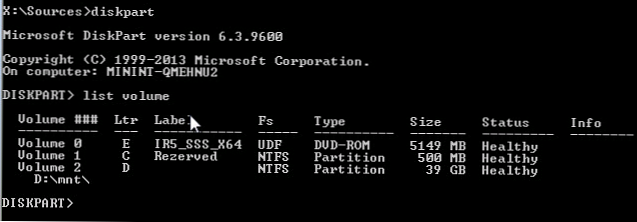
Завершіть сеанс diskpart командою: exit
У нашому прикладі видно, що системному диску у Провіднику D: \.
Виведемо список пакетів, встановлених в системі, яка знаходиться на вказаному диску:
DISM / Image: D: \ / Get-Packages / format: table
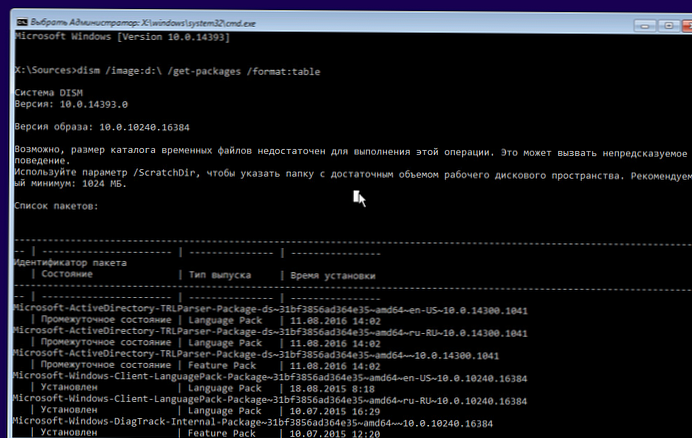
Якщо ви знаєте яке конкретно оновлення (KB) викликало проблему, його номер можна використовувати як фільтр:
DISM / Image: D: \ / Get-Packages / format: table | find "4056887"
Або можна відфільтрувати список за датою установці:
DISM / Image: D: \ / Get-Packages / format: table | find "18.01.2018"

Примітка. Якщо список оновлень дуже великий, і ви точно не знаєте, яке з останніх оновлень викликало BSOD, їх повний список можна вивантажити в текстовий файл і відкрити за допомогою блокнота (в ньому можна користуватися пошуком).
DISM / Image: D: \ / Get-Packages / format: table> d: \ updates.txt
Notepad d: \ updates.txt
Тепер потрібно скопіювати ідентифікатор проблемного пакета в буфер (виділити назву пакета в командному рядку і натиснути Enter, щоб вставити текст - просто клацніть правою кнопкою миші).

За допомогою наступної команди можна видалити оновлення:
DISM / Image: D: \ / Remove-Package /PackageName:Package_for_KB4056887~31bf3856ad364e35~amd64~~10.0.1.0
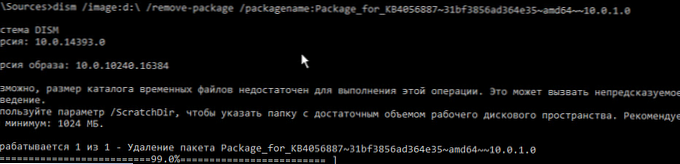
Якщо ви точно не знаєте, яке конкретне оновлення викликало проблему, по-черзі видаліть всі недавно встановлені пакети (з перезавантаженням і перевіркою роботи системи).
Після видалення кривого "оновлень" спробуйте завантажити Windows в звичайному режимі. Система повинна завантажиться нормально
У тому випадку, якщо у вас є диск відновлення MSDaRT, видалити поновлення ще простіше. Досить завантажиться з диска MSDaRT (розрядність повинна збігатися), вибрати Діагностика -> Microsoft Diagnostics and Recovery Toolset. У списку утиліт потрібно вибрати Hotfix Uninstall (Видалення виправлень).
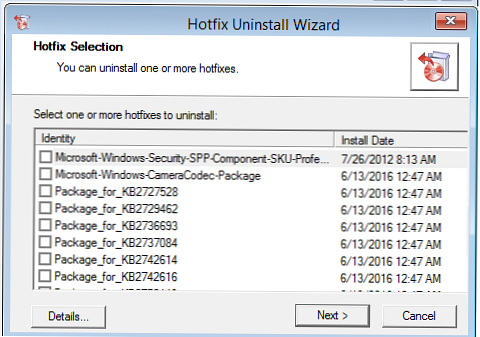
Просто виділяєте які оновлення потрібно видалити і натискаєте далі.











